很多小伙伴都会用到“截屏”这个功能,那么,你知道这个功能在OriginOS上有多少种使用方法吗?你又使用对了吗?
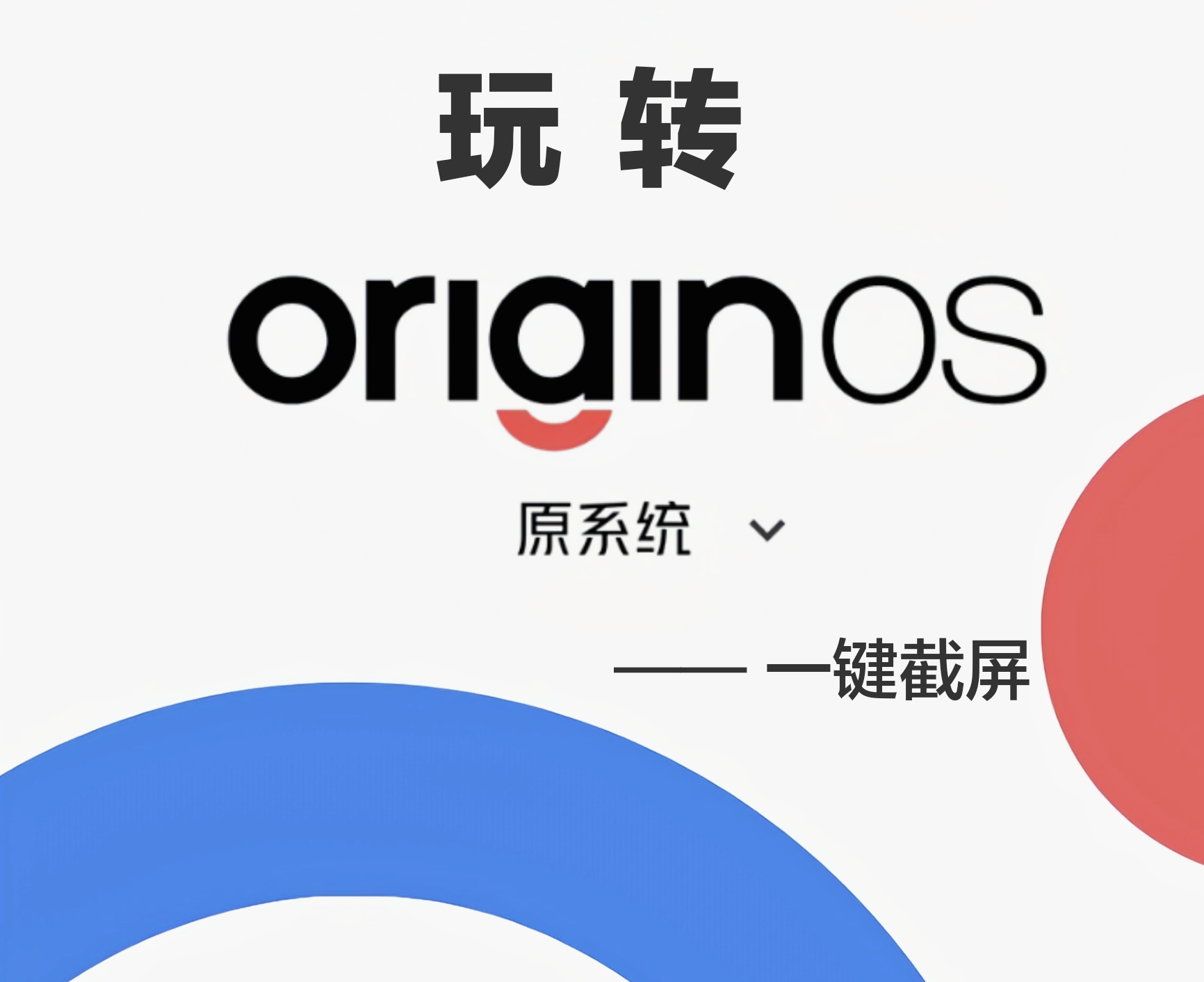
你是否有想截屏的时候却找不到在哪里的烦恼?你是否有想截取某个部分却不会一步到位的苦恼?那么你真的非常需要这个超实用的“超级截屏”!
快来和我一起看看吧!
手势超级截屏
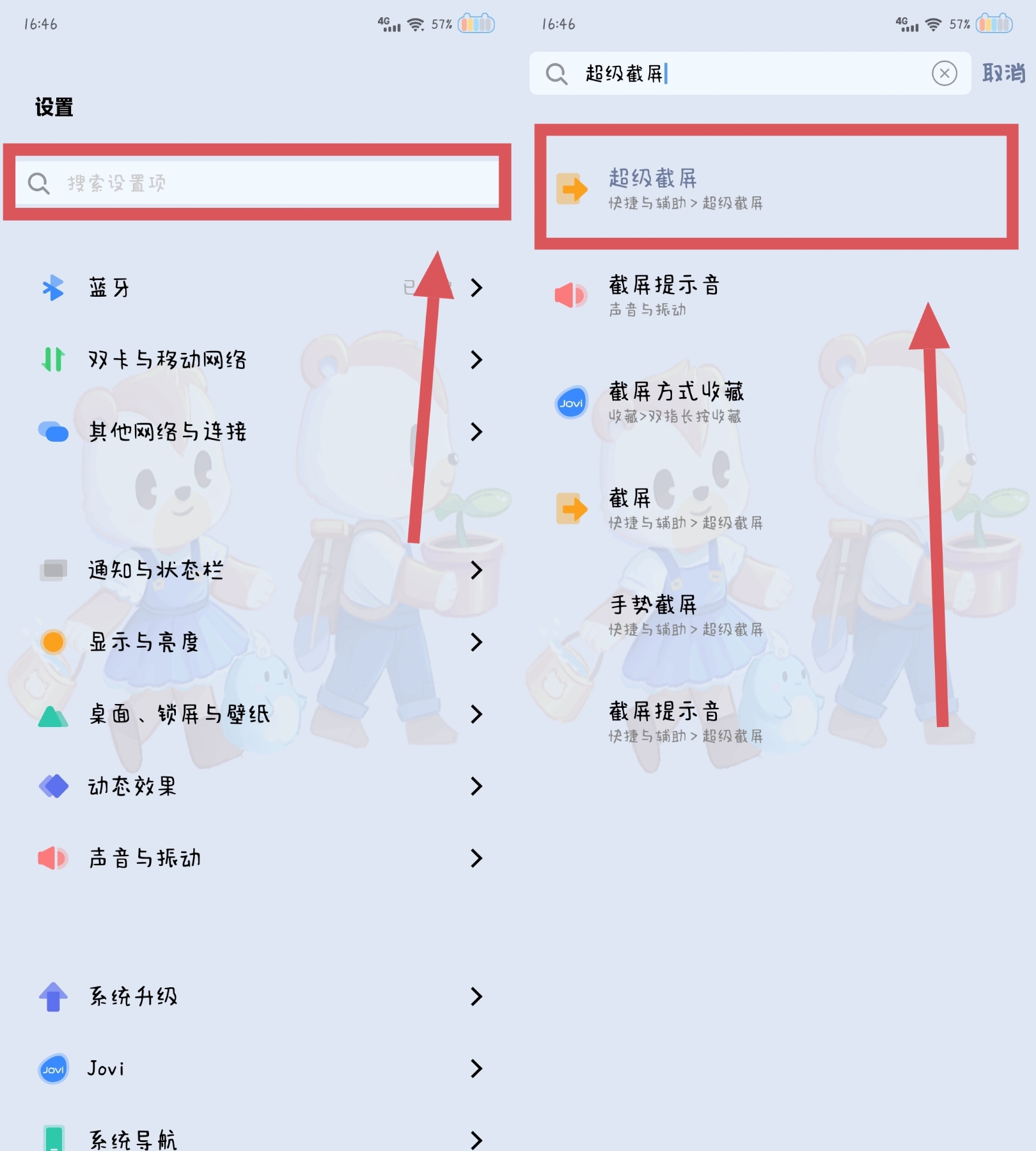
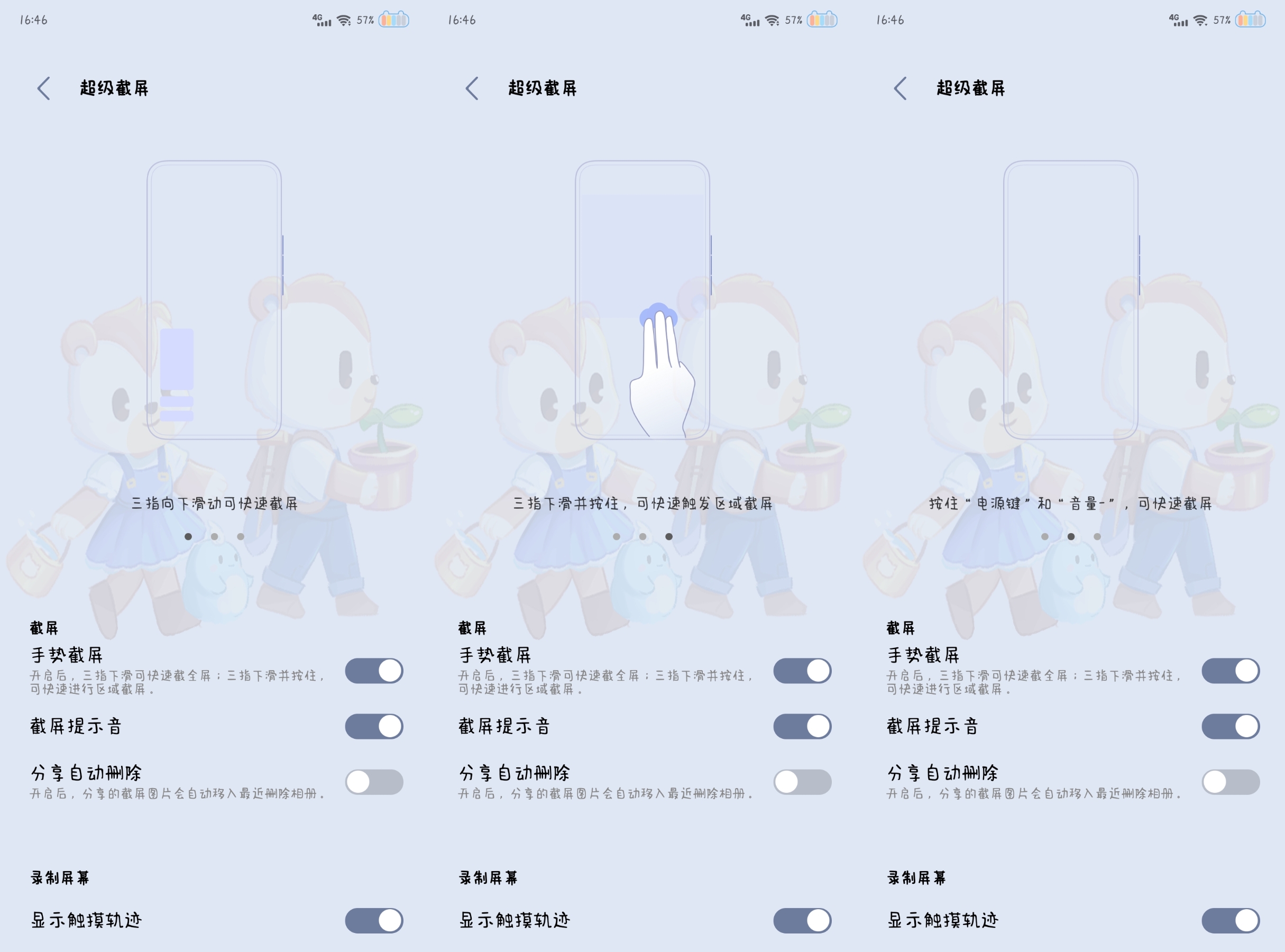
对于大家来说,“三指下滑停顿区域截屏”是很陌生但是实用的,这个功能真的是非常的简洁易操作,感兴趣的可以试一试,以上三种便捷截屏方法可据需要使用。
控制栏超级截屏
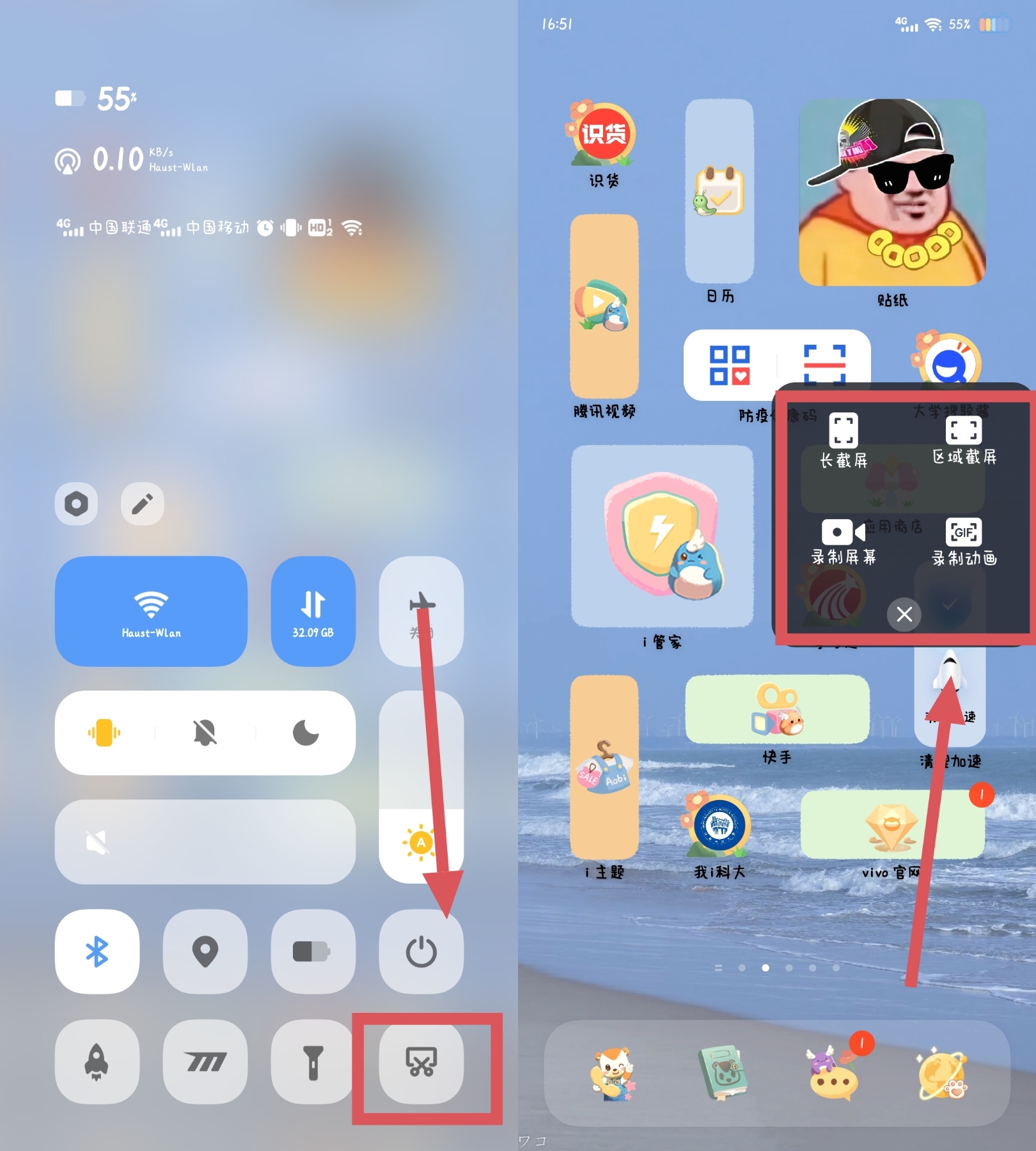
控制栏的超级截屏功能需要进行编辑使用,截屏类型根据需要自行选择
悬浮窗一键截屏
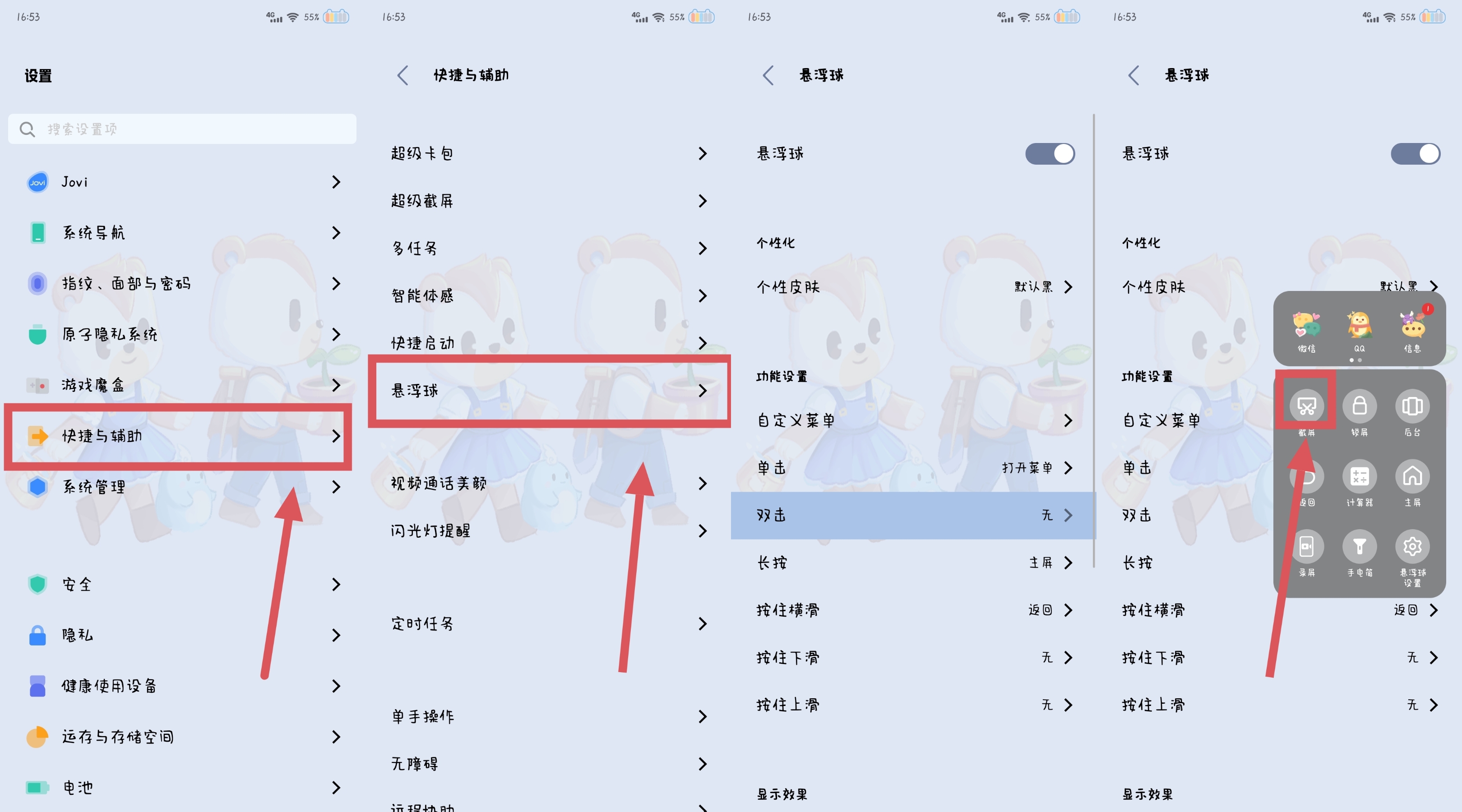
这个小功能需要配合“悬浮球”功能,“悬浮球”功能还有很多惊喜等待着我们哟!
以上就是关于“截屏”的几个方法啦!还有就是“游戏魔盒”中的“截屏”,需要大家去自行发掘咯!你还知道哪些“截屏”方法,欢迎一起讨论哟!
好啦,今天你学会了嘛,关注我,每天一个OriginOS小技巧 !有不清楚的地方可以下方留言哟
!有不清楚的地方可以下方留言哟 !你期待下一期嘛
!你期待下一期嘛 !@OriginOS原系统
!@OriginOS原系统

















































































































































